怎样在CAD中设置光标?
返回怎样在CAD中设置光标?
CAD是目前比较专业的绘图软件之一,拥有非常强大的功能可供使用,让用户能够绘制出精确的图纸作品。我们常在CAD中用到的十字光标,小伙伴是否熟悉呢?你能够熟练设置十字光标吗?今天小编要跟大家分享的是CAD中设置光标的操作方法,有需要的小伙伴可以一起来看看吧!
1. 首先,打开40001百老汇CAD软件,进入绘图区域,我们可以看到此时默认的光标是小十字光标。
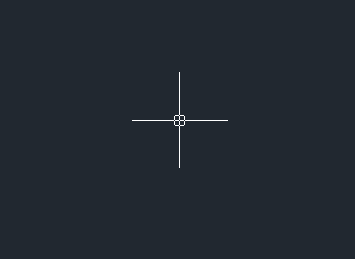
2. 在上方菜单栏中点击【工具】—【选项】,调出【选项】对话框。
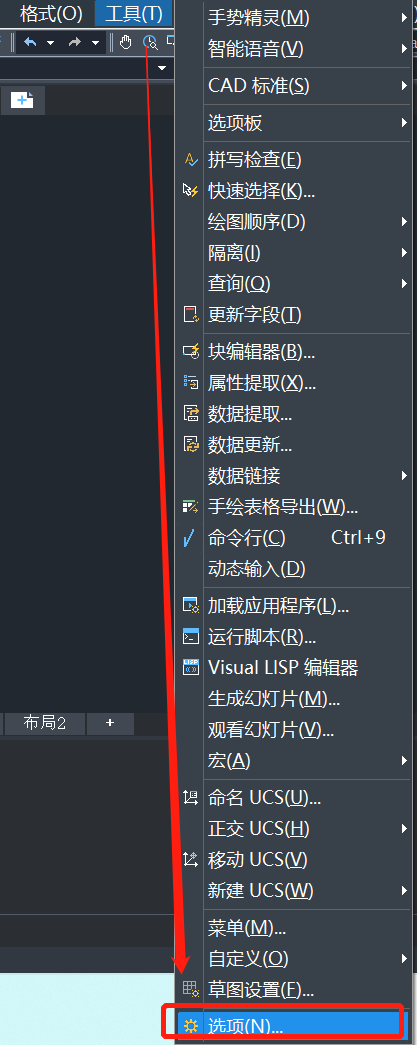
3. 在【选项】对话框中选择【显示】页面,在这里我们可以根据自己的需要调整【十字光标大小】。
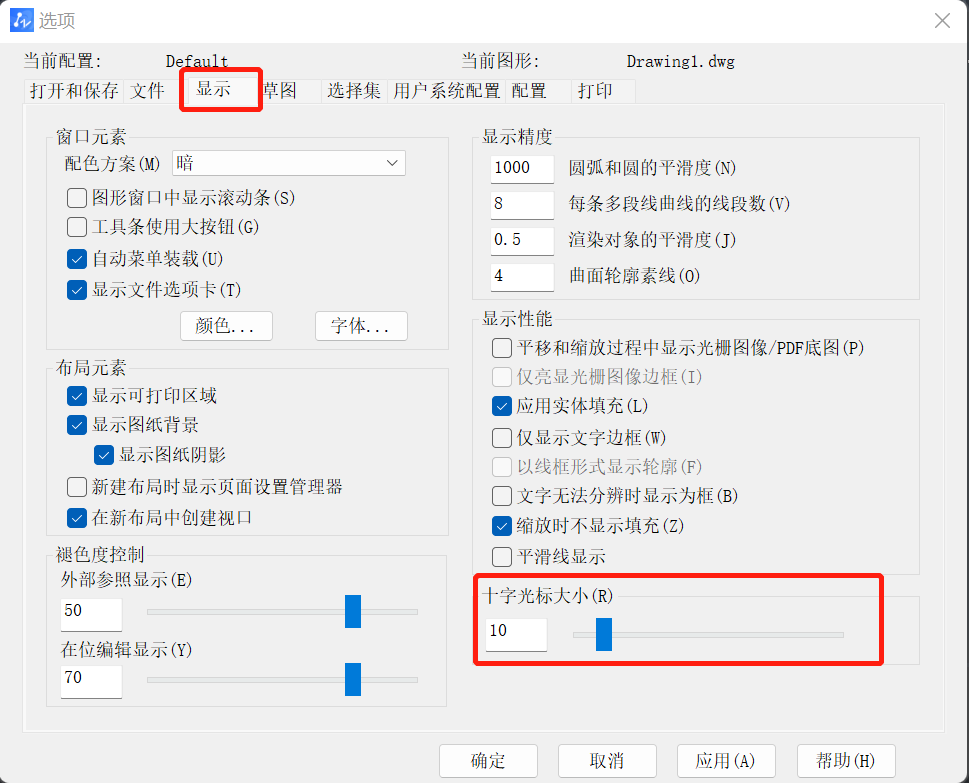
4. 然后在【选项】对话框中选择【草图】页面,在这里我们可以根据自己的需要调整【靶框大小】,调整完成后点击【应用】—【确定】即可。
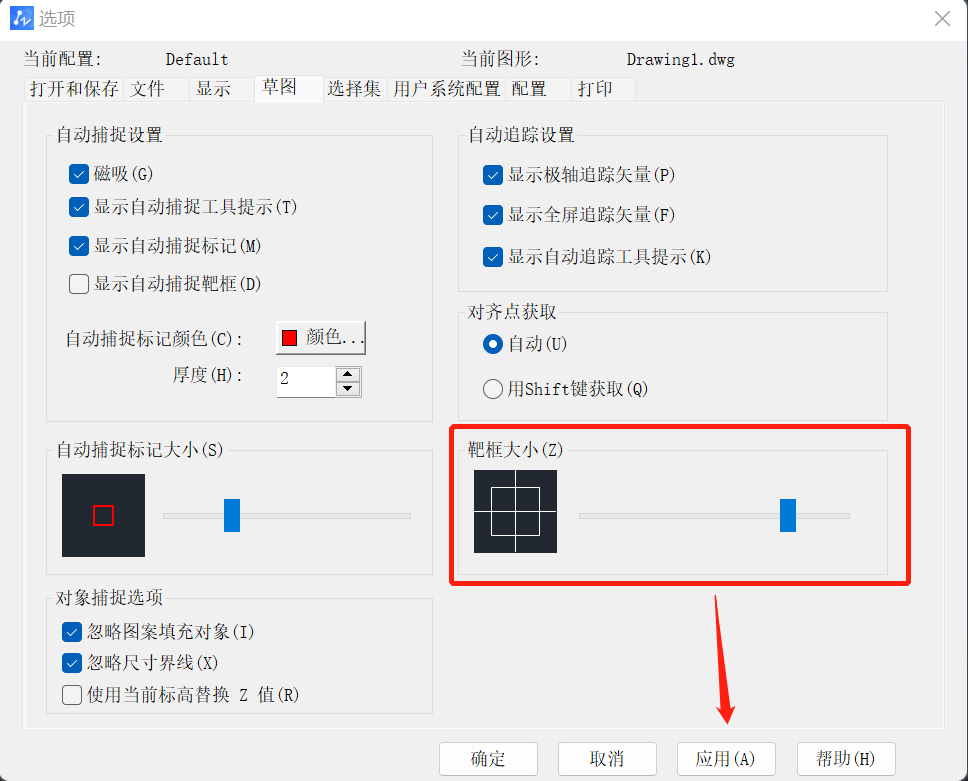
以上就是CAD中设置光标操作方法的全部内容分享,朋友们只要多加操作就能熟练掌握了!希望能帮助到大家。更多CAD资讯敬请关注40001百老汇CAD官网,小编将持续更新推送,丰富教程内容不要错过哦。
推荐阅读:CAD
推荐阅读:CAD如何在圆中画两个正方形?



























